当我们的电脑在使用时,或多或少都会遇到些问题,遇到这些问题我们不要着急,要懂得方法去解决,这里学下:Windows Event Log服务无法启动解决方法?

工具/原料
电脑:台式机、系统:win7旗舰版
查看“安全"选项卡下有没有system帐户
1、点开【计算机】,如图。

2、接着进入【C:\windows\system32\logfiles\wmi】中,如图。
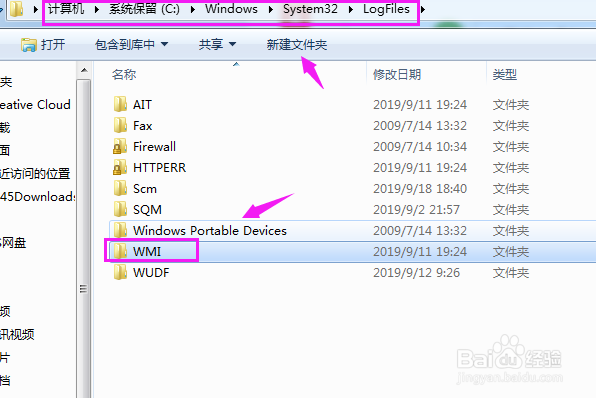
3、接着我们右击【RTbackup】,点【属性】进入属性,如图。

4、我们看到是有【system】的,如图。

5、如果没有,我们就要添加了,点【编辑】,接着点【添加】,如图。

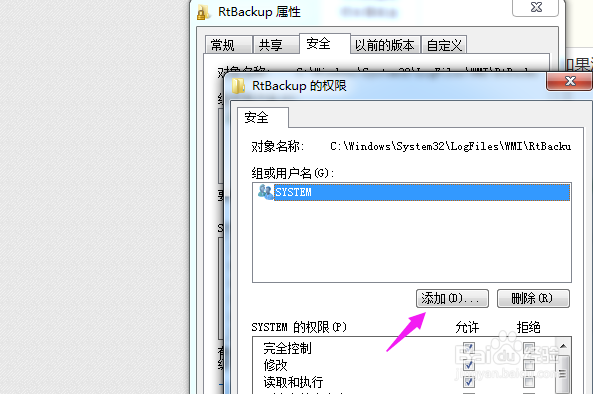
6、直接输入【system】,点【确定】就成,如图。

7、总结1、进入【计算机】。2、进入【C:\windows\system32\logfiles\wmi】中。3、右击【RTbackup】,进入【属性】。4、有【system】,OK;没有,添加【system】。5、添加【system】的方法。
重新启动Windows Event Log
1、点下【win+R】,调出运行,如图。

2、紧接着我们在宿舍中输入【msconfig】,点【确定】,如图。

3、接着我们点按下【服务】,如图。

4、我们看到【Windows Event Log】没勾选,如图。

5、我们就勾选下,点【应用】,如图。

6、总结1、【win+R】,旅邯佤践进入运行中。2、输入【msconfig】后,进入【服务】页面。3、开启【Windows Event Log】。